Обновлено 2024 апреля: перестаньте получать сообщения об ошибках и замедлите работу вашей системы с помощью нашего инструмента оптимизации. Получить сейчас в эту ссылку
- Скачайте и установите инструмент для ремонта здесь.
- Пусть он просканирует ваш компьютер.
- Затем инструмент почини свой компьютер.
Этот код ошибки появляется снова и снова:
«К сожалению, при попытке подключиться к вашей учетной записи возникла проблема. (Код ошибки: 0x80048823) »
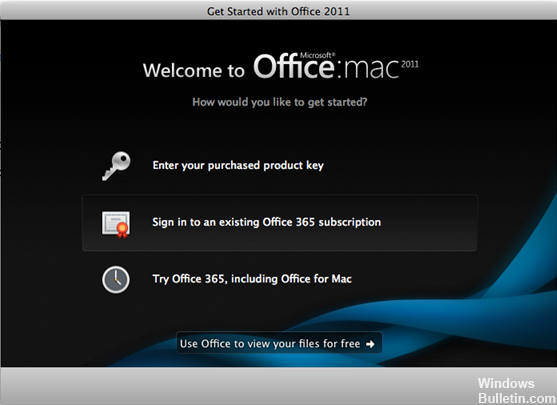
Microsoft Office не работает вообще и продолжает прошивать эту ошибку. Это как новый пользователь, который говорит, что вы хотите ввести ключ продукта, войти в существующую учетную запись или выполнить 30 бесплатных тестов. Если вы пытаетесь подключиться и выдает код ошибки.
Использование диспетчера задач

После некоторых оценок мы нашли очень простое решение:
1. Открыть диспетчер задач
2. Определите процесс Office365ServiceV2 и удалите его.
Затем попробуйте подтвердить свою лицензию снова.
Проверьте свою учетную запись Microsoft
Обновление за апрель 2024 года:
Теперь вы можете предотвратить проблемы с ПК с помощью этого инструмента, например, защитить вас от потери файлов и вредоносных программ. Кроме того, это отличный способ оптимизировать ваш компьютер для достижения максимальной производительности. Программа с легкостью исправляет типичные ошибки, которые могут возникнуть в системах Windows - нет необходимости часами искать и устранять неполадки, если у вас под рукой есть идеальное решение:
- Шаг 1: Скачать PC Repair & Optimizer Tool (Windows 10, 8, 7, XP, Vista - Microsoft Gold Certified).
- Шаг 2: Нажмите «Начать сканирование”, Чтобы найти проблемы реестра Windows, которые могут вызывать проблемы с ПК.
- Шаг 3: Нажмите «Починить все», Чтобы исправить все проблемы.
Перейдите в: Настройки> Электронная почта + учетная запись.
Для вашей учетной записи Microsoft убедитесь, что она правильно синхронизирована или отображается информация «Требуется внимание».
Когда вы увидите Внимание требуется, нажмите учетную запись и повторно введите свой пароль. Попробуй это сейчас.
Чистая загрузка Windows

Чтобы перезапустить под Windows 8 или Windows 10:
- Нажмите кнопку «Windows + R», чтобы открыть окно запуска.
- Введите msconfig и нажмите ОК.
- На вкладке Общие нажмите Выборочный запуск.
- Снимите флажок «Загрузить элементы запуска».
- Нажмите на вкладку Услуги.
- Установите флажок Скрыть все службы Microsoft (ниже).
- Нажмите на Отключить все.
- Нажмите на вкладку «Пуск».
- Нажмите на Открыть диспетчер задач.
- На вкладке «Пуск» щелкните правой кнопкой мыши каждый активированный начальный элемент и выберите «Отключить».
- Нажмите на кнопку OK.
- Нажмите «Перезагрузить».
Использовать восстановление системы

Откройте Windows 10 и введите «точка восстановления» в строке поиска.
В списке результатов поиска нажмите Создать точку восстановления.
На вкладке «Защита системы» в области «Восстановление системы» нажмите «Восстановление системы».
Нажмите «Далее»
Выберите точку восстановления из доступного списка.
Нажмите «Далее»
Нажмите на Готово
Подтвердите это, нажав Да в предупреждающем сообщении («После запуска восстановление системы невозможно прервать»). Вы хотите продолжить?").
Запустится программа восстановления, и ваш компьютер перезагрузится.
После перезагрузки компьютера перейдите на рабочий стол и увидите сообщение с подтверждением того, что процесс восстановления прошел успешно: восстановление системы успешно завершено.
https://discussions.apple.com/thread/5788579
Совет эксперта: Этот инструмент восстановления сканирует репозитории и заменяет поврежденные или отсутствующие файлы, если ни один из этих методов не сработал. Это хорошо работает в большинстве случаев, когда проблема связана с повреждением системы. Этот инструмент также оптимизирует вашу систему, чтобы максимизировать производительность. Его можно скачать по Щелчок Здесь

CCNA, веб-разработчик, ПК для устранения неполадок
Я компьютерный энтузиаст и практикующий ИТ-специалист. У меня за плечами многолетний опыт работы в области компьютерного программирования, устранения неисправностей и ремонта оборудования. Я специализируюсь на веб-разработке и дизайне баз данных. У меня также есть сертификат CCNA для проектирования сетей и устранения неполадок.

